Apple Watch यूज़र गाइड
- स्वागत है
- क्या नया है
- Apple Watch के साथ दौड़ें
-
- अलार्म
- ऑडियोबुक
- ब्लड ऑक्सीजन
- कैल्क्यूलेटर
- कैलेंडर
- कैमरा रिमोट
- ECG
- दवाइयाँ
- Memoji
- संगीत पहचान
- News
- अभी चल रहा है
- रिमोट
- शॉर्टकट
- सायरन
- स्टॉक्स
- विराम घड़ी
- टाइड्स
- टाइमर
- नुस्ख़े ऐप का इस्तेमाल करें
- अनुवाद करें
- वाइटल
- वॉइस मेमो
- वॉकी-टॉकी
-
- Apple वॉलेट के बारे में जानकारी
- Apple Pay सेटअप करें
- संपर्करहित भुगतान के लिए Apple Pay का इस्तेमाल करें
- Apple Cash का इस्तेमाल करें
- Apple Card का इस्तेमाल करें
- पास का इस्तेमाल करें
- रिवॉर्ड कार्ड का इस्तेमाल करें
- ट्रैंज़िट यात्रा करें
- अपने ड्राइविंग लाइसेंस या सरकारी ID का इस्तेमाल करें
- घर, होटल रूम और वाहन कीज़
- टीकाकरण कार्ड
- विश्व घड़ी
- कॉपीराइट और ट्रेडमार्क
Apple Watch से अपना iPhone पिंग करें
Apple Watch आस-पास कोई ध्वनि बजाकर आपको अपना iPhone ढूँढने में मदद कर सकती है। कुछ Apple Watch मॉडल के साथ, आप सटीक खोज का भी इस्तेमाल करके अपने iPhone की सामान्य दिशा और दूरी देख सकते हैं।
ध्वनि के साथ अपने iPhone को पिंग करें
Apple Watch पर कंट्रोल सेंटर खोलने के लिए, साइड बटन दबाएँ।
 पर टैप करें।
पर टैप करें।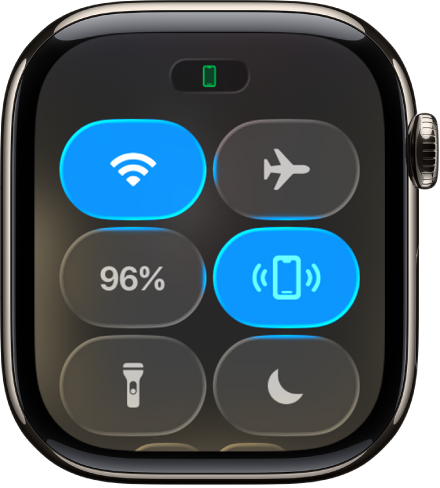
आपका iPhone एक ध्वनि बजाता है ताकि आप इसे ट्रैक कर सकें।
नुस्ख़ा : आप अँधेरी जगह पर हैं?
 को टच और होल्ड करें और आपका iPhone भी फ़्लैश होने लगता है।
को टच और होल्ड करें और आपका iPhone भी फ़्लैश होने लगता है।
अगर आपका iPhone Apple Watch की रेंज में नहीं है, तो iCloud.com से Find My का इस्तेमाल करने की कोशिश करें।
सटीक खोज के साथ अपने iPhone को पिंग करें और उसका स्थान पता लगाएँ
सटीक खोज के साथ, आप ध्वनि बजाकर और दिशा और दूरी दिखाकर अपने iPhone का स्थान पता लगाने में मदद के लिए अपनी Apple Watch का इस्तेमाल कर सकते हैं।
नोट : सटीक खोज Apple Watch Series 9 और बाद के मॉडल (Apple Watch SE मॉडल छोड़कर), सभी Apple Watch Ultra मॉडल और iPhone 15 और बाद के संस्करण पर समर्थित है। सटीक खोज की सुविधा सभी देशों और क्षेत्रों में उपलब्ध नहीं है।
Apple Watch पर कंट्रोल सेंटर खोलने के लिए साइड बटन दबाएँ।
 पर टैप करें।
पर टैप करें।आपका iPhone ध्वनि बजाता है और अगर आपका iPhone रेंज के भीतर होता है, तो Apple Watch आपके iPhone का सामान्य शीर्षक और दूरी उदाहरण के लिए 50 फ़ुट दिखाती है।
अपना iPhone ट्रैक करने के दौरान ध्वनि बजाने के लिए, नीचे दाएँ कोने में
 पर टैप करें।
पर टैप करें।नुस्ख़ा : आप अँधेरी जगह पर हैं?
 को टच और होल्ड करें ताकि आपका iPhone फ़्लैश होने लगे।
को टच और होल्ड करें ताकि आपका iPhone फ़्लैश होने लगे।शीर्षक के मूव होने पर एडजस्टमेंट करते हुए स्क्रीन पर दिखाए गए शीर्षक को फ़ॉलो करें।
अपने iPhone के नज़दीक होने पर देखें कि स्क्रीन का रंग हरा हो जाता है और iPhone दो बार पिंग होता है।
अगर आपका iPhone Apple Watch की रेंज में नहीं है, तो iCloud.com पर Find Devices का इस्तेमाल करने की कोशिश करें।